Ayer les hable de la tableta digital para editar fotografías, me comprometí a compartir con ustedes lo que vaya descubriendo.
Pues bien, siguiendo mi flujo de trabajo, tenía que empezar con Lightroom, sobre todo porque más del 80% de mi trabajo de edición fotográfica lo realizo en esta herramienta…
Realmente necesitaba una tableta?
Tal vez se estén haciendo esta pregunta, si debo ser completamente sincero tendría que decirles que NO. Como fotógrafo principiante que uso Lightroom y Photoshop, he aprendido los atajos más comunes que me evitan tener que usar el mouse, de tal forma que mi navegación por estas herramientas es ágil.
Sin embargo es necesario usar el mouse para realizar ajustes que requieren mucha precisión, como son:
- Ajustes locales con la brocha.
- Aplicación de filtros.
- Eliminación de manchas y puntos.
- Eliminación de ojos rojos.
Cual comprar?
No pretendo hacerle publicidad a ninguna marca en especial, mi criterio para adquirir una fue a partir del precio y del software que traía el paquete, y lo hice con este criterio por que la fotografía es mi pasatiempo.
Si alguno de ustedes es fotógrafo profesional, entonces deberían analizar la posibilidad de adquirir una tableta más avanzada, que les ofrezca mejores programas y funcionalidades.
Usar la tableta hizo la diferencia?
Sinceramente no ha sido una experiencia espectacular, independientemente que podemos usar la tableta en todos los módulos, su principal uso lo he encontrado en el modulo de revelado, en especial en el uso de la brocha de ajustes locales.
En esta herramienta es donde podemos aprovechar la precisión que nos ofrece la interacción con un lápiz virtual sobre una superficie que simula el papel o cuando menos la superficie de la pantalla.
En qué momento se incluye en el flujo de trabajo?
Justo en el momento en que nos cambiamos al modulo de revelado es cuando debemos recurrir a este accesorio. Al principio me resulto un poco extraño por la falta de costumbre, pero una vez que me acostumbre es verdaderamente una sensación nueva y refrescante.
Aun que pude usarlo en los otros módulos, como por ejemplo el de creación de presentaciones, y su desempeño fue ágil y muy preciso. Estoy seguro que una vez que se acostumbren a este accesorio y disfruten del control que nos ofrece, nuestro flujo de trabajo ya no será el mismo de siempre.
Reconoció Lightroom la presión del lápiz?
Lo que más me sorprendió fue que Lightroom respondiera a la presión del lápiz, o sea si al estar realizando un ajuste local, trazamos las líneas sin hacer mucha presión, el ajuste se aplica leve y si aumentamos la presión la máscara se aplica al 100%.
Previamente lo probé con Photoshop y fue evidente que lo haría puesto que había algunos botones que nos permiten activar esta respuesta, pero en Lightroom no los hay, simplemente lo detecto.
Entendamos la brocha de ajuste local.
Esta herramienta está presente en Lightroom desde la versión 2.0, fueron incluidas para que los fotógrafos pudieran realizar ajustes que antes únicamente se podían hacer con Photoshop, de una forma rápida y sencilla.
Esta herramienta funciona a base de mascaras, una máscara es simplemente una capa de pintura virtual que al aplicarla sobre una zona nos permite crear efectos, esta pintura no se aplica directamente sobre el original; imaginen que la imagen se encuentra bajo un cristal y nosotros pintamos sobre le cristal.
Usando esta brocha de forma local podemos realizar ajustes sobre puntos específicos; el problema que siempre tuve fue la precisión usando un mouse, con el lápiz todo fue completamente diferente, la precisión que se obtiene es incomparable.
Algunos de los efectos que podemos hacer son:
- Color de Tinte
- Contraste
- Luminosidad
- Sombras
- Claridad
- Saturación
- Moire: es un patrón que ocurre cuando la imagen contiene detalles repetidos como líneas o puntos.
Consejos para mejorar el desempeño.
Como reconocí en el artículo anterior, siempre he evitado usar esta herramienta en Lightroom, por lo tanto no hay más que un solo artículo en este Blog donde les explico cómo usarla, me refiero al artículo denominado Efectos de Luz con Lightroom, si no lo han leído les invito a hacerlo para poder entender cómo usar esta herramienta.
Al estar usando la herramienta pude detectar algunas cosas que podemos hacer para que la computadora responda de forma eficiente.
Los consejos son:
- Apaguen auto máscara.
- Usen los atajos de teclas para prescindir del mouse, una vez que se han cambiado al modulo de revelado, pulsen la tecla K para activar la brocha de ajustes locales.
- Si desean una lista completa de todos los atajos para hacer más eficiente su trabajo en Lightroom les recomiendo visitar este link.
Comentario Final.
Solo han pasado dos días que estoy experimentado con mi nuevo juguete y debo decirles que conforme pasa el tiempo, mas me convenzo que ha sido una decisión que cambiara mi experiencia con la edición de fotografías, por lo pronto el mouse va quedando fuera de uso.
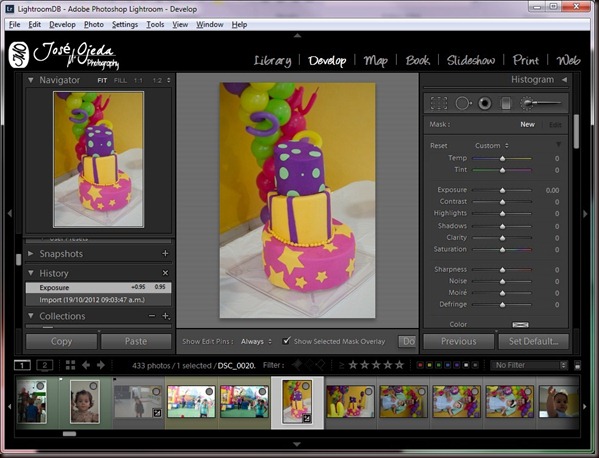

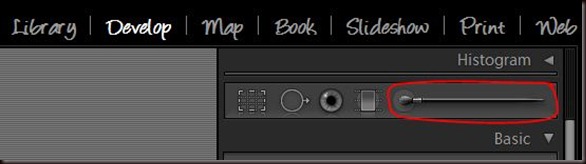

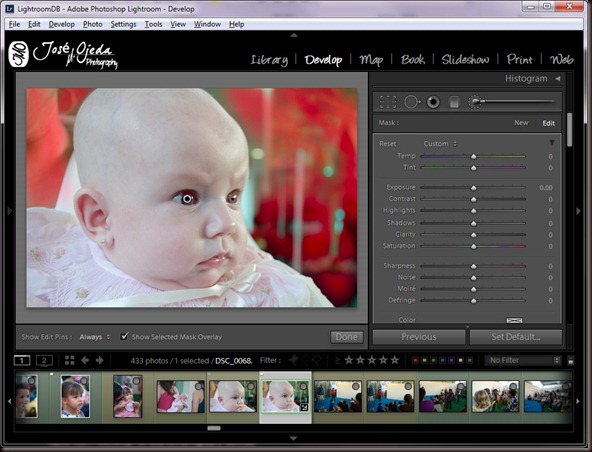
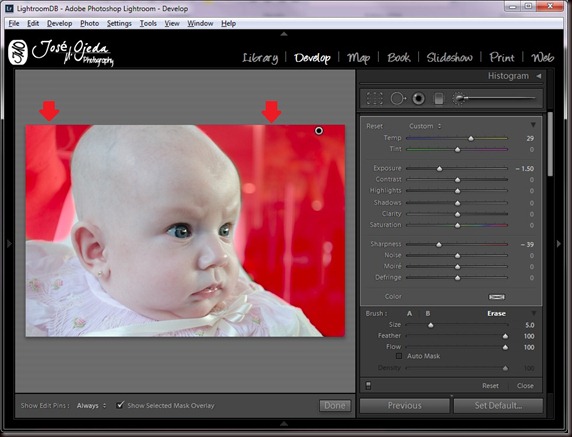
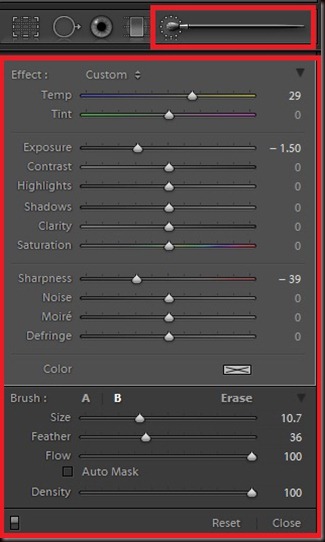
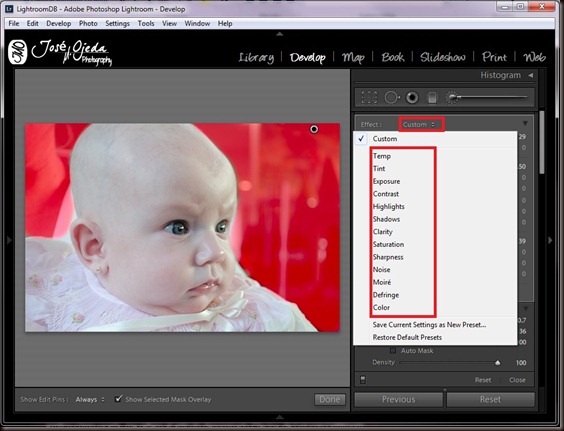
1 comentario:
Gracias por la información y felicitarte por tu blog.
Un abrazote utópico, Irma.-
Publicar un comentario